Microsoft Excel pune la dispoziția utilizatorilor o varietate de metode pentru a formata sumele numerice în diverse formate valutare și pentru a efectua conversii între monede în funcție de locație. Acest ghid explorează diferite tehnici de a transforma valutele cu ușurință.
VIDEO MUO AL ZILEI
Derulați PENTRU A CONTINUA CU CONȚINUT
Cum se aplică formatarea valutară în Excel
Înainte de a examina cum să schimbați între monede diferite, să începem prin a aplica formatarea valutară numerelor sau celulelor goale din Excel.
Pentru a realiza formatarea valutară în Excel, urmați acești pași:
- Selectați zona de celule pe care doriți să o formatați.
- Faceți clic dreapta pe selecție pentru a deschide meniul contextual.
- Alegeți „Format Cells” (Formatare celule). Acest lucru va deschide fereastra de dialog „Format Cells”.
- Accesați fila „Number” (Număr).
- Alegeți „Currency” (Monedă) din lista de categorii.
- Selectați moneda dorită din lista de simboluri.
- Folosiți săgețile dedicate pentru a ajusta numărul de zecimale.
- Observați modificările în secțiunea „Sample” (Eșantion) a ferestrei de dialog.
- După ce sunteți mulțumit de formatarea aplicată, faceți clic pe „OK” pentru a aplica formatarea valutară celulelor selectate.
Aspectul final va fi similar cu următorul:
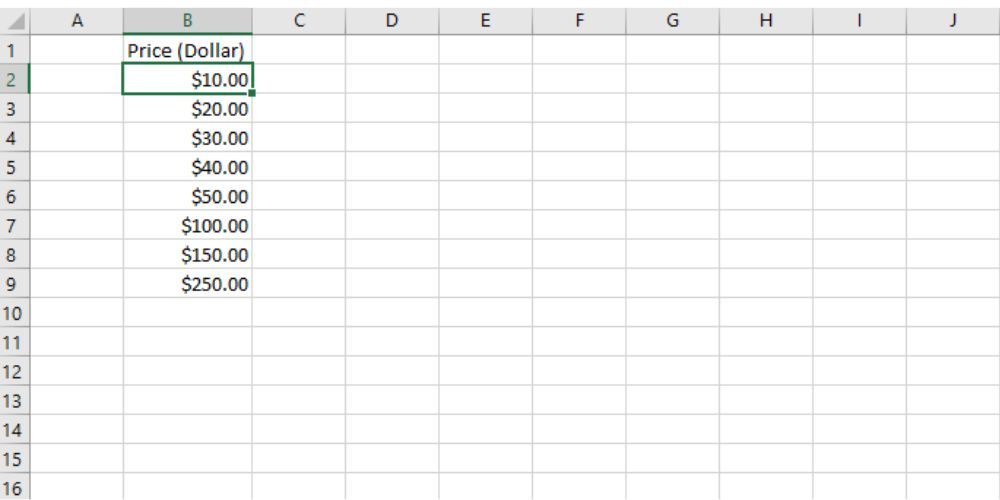
Acum că ați formatat sumele ca monedă, puteți crea un instrument de conversie valutară pentru a transforma diverse valori în moneda dorită.
Cum să convertiți valuta folosind o conversie valutară elementară
Să presupunem că aveți o listă de sume în dolari americani (USD) în celulele B3:B11 și doriți să le transformați în lire sterline (GBP) utilizând cursul de schimb din celula D3 (0,78 USD pentru 1 GBP).
Pentru a realiza conversia din USD în GBP, urmați acești pași
- Introduceți această formulă în celula în care doriți să afișați valoarea în GBP. Aceasta va fi celula C3.
=B3*$D$3
- Apăsați tasta Enter pentru a vizualiza rezultatul calculului.
- Extindeți formula în jos pentru a o aplica și altor celule.
- Valorile transformate vor apărea în celulele C3:C11.
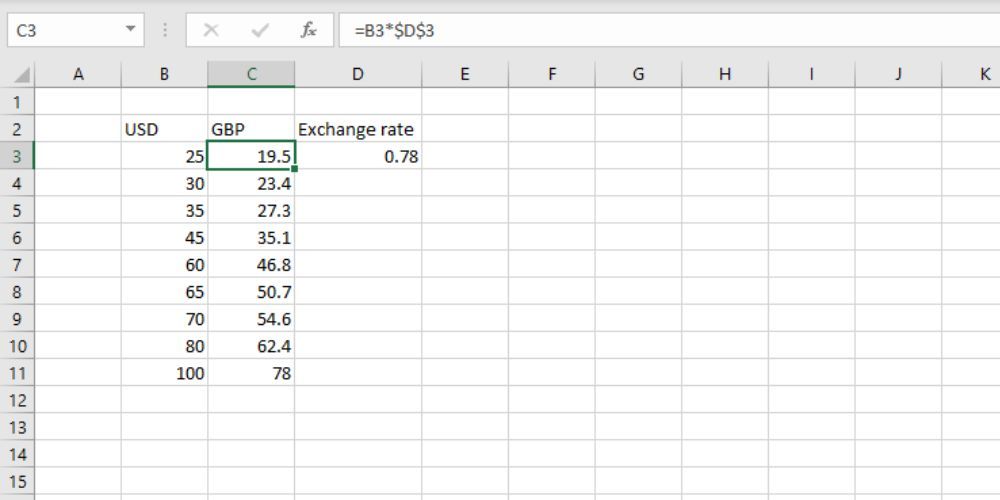
Formula utilizează referințele absolute ale celulelor Excel pentru a asigura că valoarea USD din fiecare celulă este întotdeauna înmulțită cu valoarea din celula care conține cursul de schimb.
Cum să convertiți valuta utilizând convertorul de monede în timp real din Excel
Microsoft Excel 365 oferă o funcție puternică cunoscută sub denumirea de „Tipuri de date valutare”. Această facilitate permite utilizatorilor să convertească monede pe baza cursurilor de schimb actualizate în timp real de la nivel global.
Această funcție este disponibilă exclusiv pentru Microsoft Excel 365 pe PC și Mac, precum și gratuit în Excel pentru web, cu condiția să existe o conexiune activă la internet.
Pentru a utiliza tipurile de date valutare pentru conversia monedelor, bazându-vă pe cele mai recente cursuri de schimb, urmați acești pași:
- Introduceți perechile valutare folosind codul lor ISO. De exemplu, USD/EUR.
- Integrați codurile ISO ale monedelor într-un tabel Excel. Puteți afla mai multe despre tabelele Excel consultând articolul nostru despre crearea unui tabel în Excel.
- Accesați fila „Data” (Date) și selectați „Currencies” (Monede) din grupul „Data Types” (Tipuri de date).
- Dați clic pe pictograma „Add Column” (Adăugare coloană) din colțul din dreapta sus al tabelului.
- Selectați „Price” (Preț) din lista de câmpuri afișată.
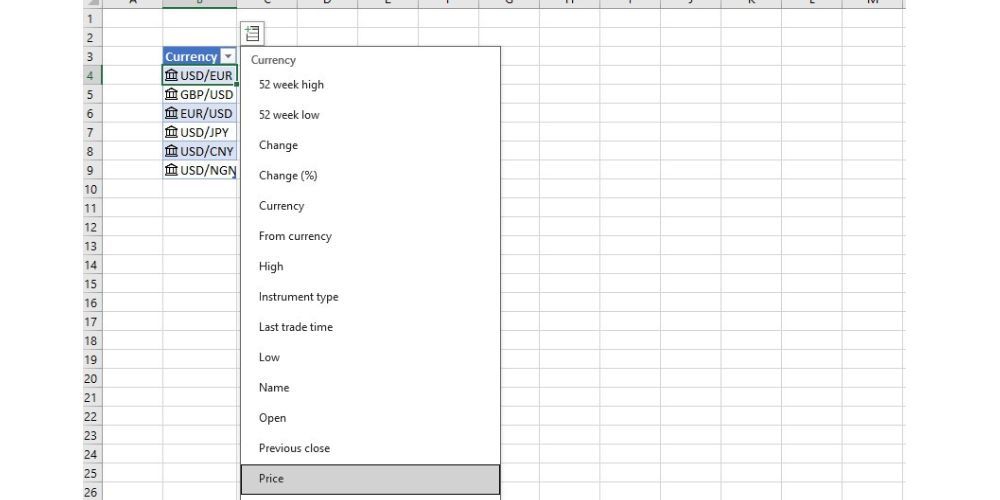
- Coloana „[Price]” va fi adăugată la tabel pentru conversiile valutare.
- Introduceți numerele pe care doriți să le convertiți într-o altă zonă a foii de calcul.
- În celula de lângă numărul dvs., înmulțiți-l utilizând referințele absolute ale celulelor Excel, în funcție de cursul de schimb. Formula dvs. ar trebui să arate astfel:
=E3*$C$4
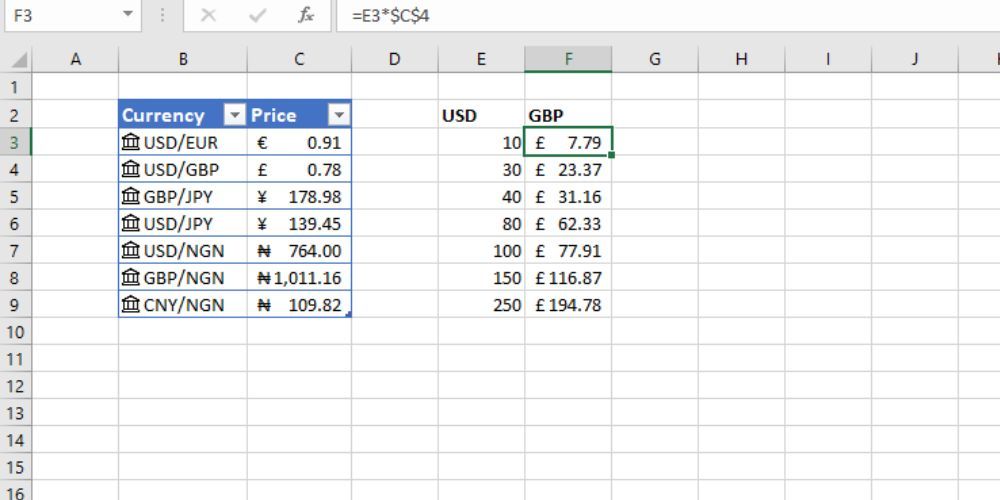
Am creat un link către date în timp real, care poate fi actualizat de fiecare dată când deschidem registrul de lucru. Acest lucru garantează că obținem cursul de schimb zilnic.
Pentru a reîmprospăta tabelul valutar, urmați pașii de mai jos:
- Selectați o pereche valutară din tabel.
- Faceți clic dreapta și alegeți „Refresh” (Reîmprospătare) din meniul contextual.
Acest lucru va prelua cele mai recente date și va actualiza foaia de calcul.
Cum să realizați conversia valutară în Excel cu Power Query
Power Query poate fi utilizat pentru conversia valutară în timp real. Spre deosebire de tipurile de date valutare, care sunt disponibile exclusiv pentru utilizatorii Excel 365, Power Query pentru Excel este accesibil tuturor utilizatorilor.
Pentru a converti monede cu rate de schimb în timp real folosind Power Query, urmați acești pași:
- Accesați site-ul web care afișează monedele de care aveți nevoie. Un exemplu este Floatrate.com.
- Copiați adresa URL.
- Deschideți un registru de lucru Excel gol și accesați fila „Data” (Date).
- Selectați „From Web” (De pe web) în grupul „Get & Transform Data” (Obținere și transformare date).
- În câmpul URL, lipiți linkul copiat și faceți clic pe OK. Se va deschide fereastra Power Query Navigator.
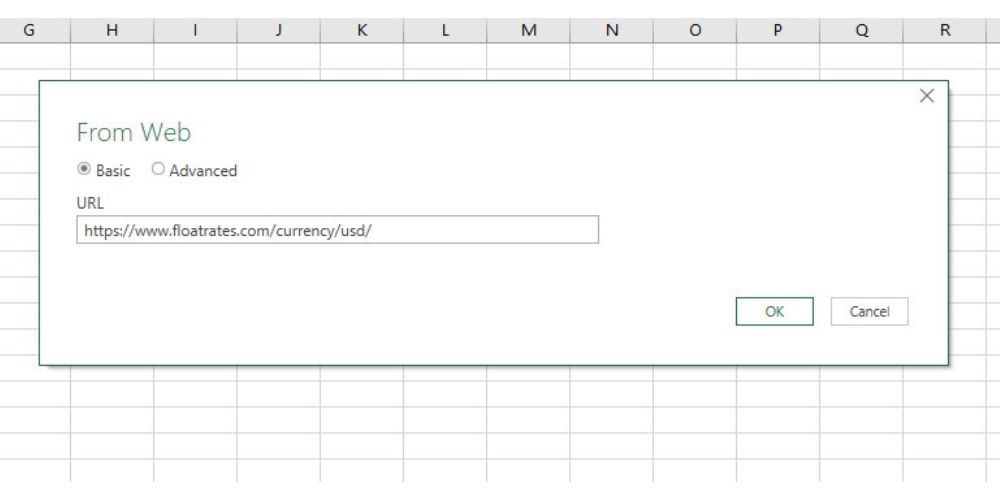
- Selectați tabelul care conține moneda necesară.
- Opțional, dați clic pe „Transform Data” (Transformare date) pentru a curăța și modifica datele, dacă este cazul.
- Dați clic pe „Close & Load” (Închidere și încărcare) pentru a încărca datele într-o nouă foaie de lucru.
- Pentru a încărca datele într-o foaie de lucru existentă, dați clic pe „Close & Load To…” (Închidere și încărcare în…).
Datele vor fi încărcate în foaia de lucru Excel ca tabel pentru calculele dvs.
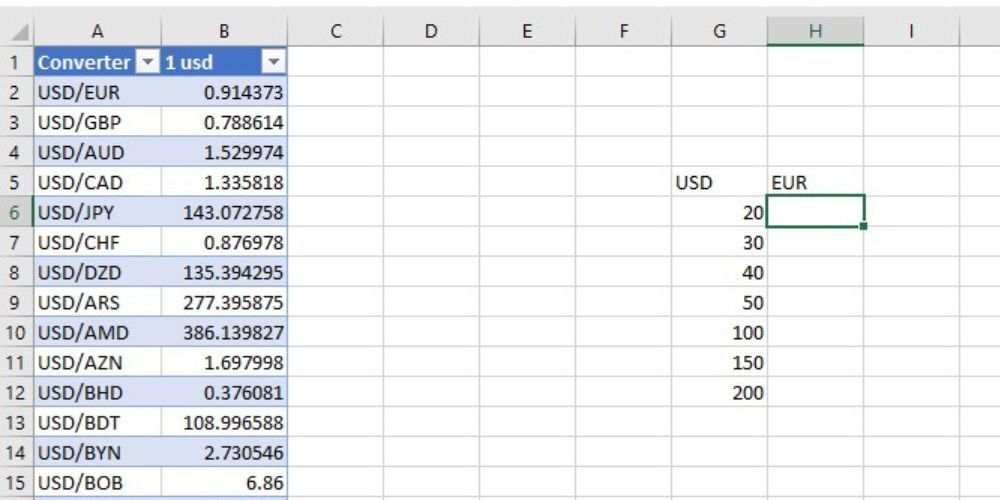
Acum că aveți cursul de schimb, puteți introduce o formulă simplă de înmulțire, precum =G6*$B$2, pentru a transforma USD în EUR.
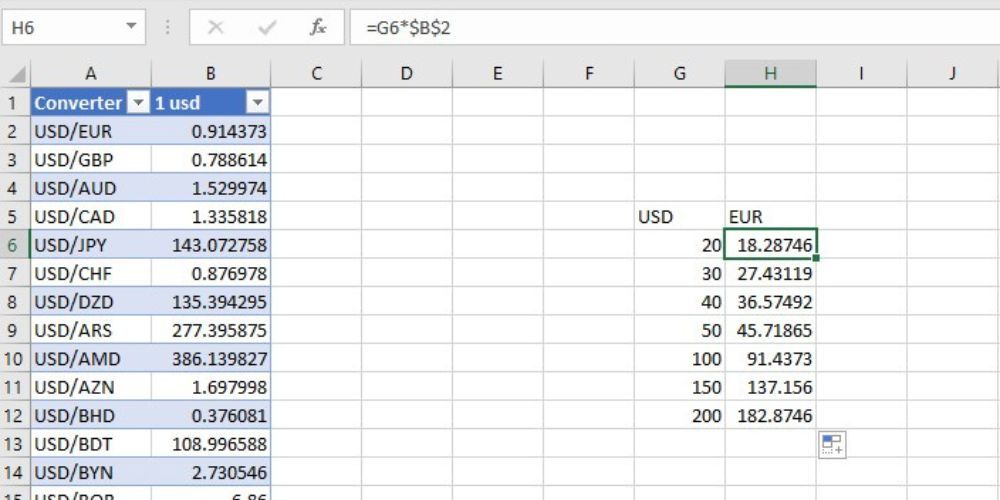
Veți obține cursul de schimb actualizat ori de câte ori actualizați tabelul valutar. Aceasta va actualiza automat și suma din zona dvs.
Pentru a actualiza tabelul valutar, aveți două opțiuni disponibile. Puteți:
- Selectați orice celulă din tabel și faceți clic dreapta.
- Dați clic pe „Refresh” (Reîmprospătare) din mini-bara de instrumente.
Sau:
- Selectați o celulă din tabel.
- Accesați fila „Query” (Interogare) din panglică.
- Dați clic pe „Refresh” (Reîmprospătare) din grupul de încărcare.
Odată ce ați realizat toate acestea, puteți merge mai departe și să faceți analiza mai atractivă vizual prin formatarea chenarelor în Excel.
Transformați valuta mai ușor și mai rapid
Excel oferă funcții esențiale pentru a realiza formatări simple ale monedelor și conversii cu cursurile de schimb actualizate. Utilizând metodele descrise în acest articol, puteți gestiona eficient datele monetare, facilitând o analiză mai bună a informațiilor, raportarea financiară și luarea deciziilor.